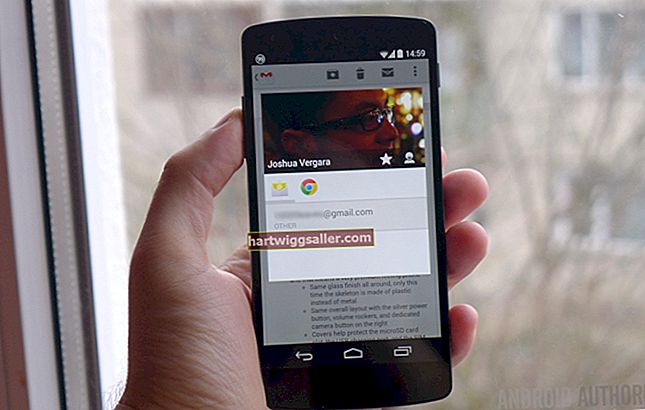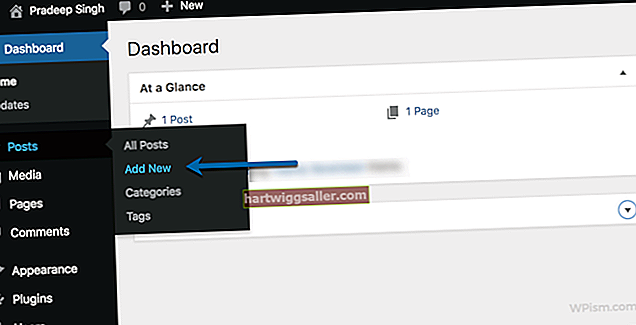టూల్బాక్స్లోని అనుకూల ఆకృతి సాధనాన్ని ఉపయోగించి ఫోటోషాప్లోని ఫోటో లేదా ఇతర చిత్రంలోని ఏదైనా బొమ్మలకు మీరు బాణాలను జోడించవచ్చు. ఫోటోషాప్ మీకు ఎంచుకోవడానికి వివిధ రకాల బాణం ఆకృతులను ఇస్తుంది. కొత్త పొరపై వెక్టర్లను సృష్టించడానికి షేప్ లేయర్స్ ఎంపికను ఉపయోగించండి. పంక్తులు పిక్సలేటెడ్, వక్రీకరించిన లేదా మసకగా మారకుండా వెక్టర్లను కావలసిన విధంగా మార్చవచ్చు. బాణాలు అసలు చిత్రం నుండి ప్రత్యేక పొరలో ఉన్నందున, మీరు ఛాయాచిత్రాన్ని ప్రభావితం చేయకుండా బాణాలను మార్చవచ్చు మరియు తరలించవచ్చు.
1
కీబోర్డ్లో ఒకేసారి "Ctrl" మరియు "O" నొక్కడం ద్వారా ఫోటోషాప్ను ప్రారంభించి, మీ కంప్యూటర్లోని ఏదైనా ఇమేజ్ ఫైల్ను తెరవండి.
2
"ఫోర్గ్రౌండ్ కలర్" స్వాచ్ క్లిక్ చేసి, కలర్ పిక్కర్లోని బాణం కోసం రంగును ఎంచుకోండి.
3
టూల్బాక్స్ నుండి "అనుకూల ఆకృతి సాధనం" ఎంచుకోండి. ఈ సాధనం కనిపించేలా చేయడానికి, మీరు చివరిగా ఉపయోగించిన దాన్ని బట్టి దీర్ఘచతురస్రం, దీర్ఘవృత్తం, బహుభుజి లేదా పంక్తి వంటి ప్రస్తుతం ప్రదర్శించబడిన ఆకృతి సాధనంపై మౌస్ క్లిక్ చేసి పట్టుకోండి.
4
ఐచ్ఛికాలు పట్టీలోని "ఆకార పొరలు" బటన్ క్లిక్ చేయండి. ఇది ఎడమ వైపున ఉన్న మొదటి బటన్. ఇది కొత్త పొరపై వెక్టర్ ఆకారాన్ని సృష్టిస్తుంది.
5
ఐచ్ఛికాలు పట్టీలోని "ఆకారం" చిహ్నాన్ని క్లిక్ చేయండి. ఆకారాల ఎంపికతో ప్యానెల్ తెరుచుకుంటుంది. ప్యానెల్ యొక్క కుడి ఎగువ భాగంలో ఉన్న "బాణం" బటన్ను క్లిక్ చేసి, డ్రాప్-డౌన్ మెను నుండి "బాణాలు" ఎంచుకోండి, "సరే" క్లిక్ చేసి, బాణాన్ని ఎంచుకోండి.
6
అవసరమైన పరిమాణంలో బాణాన్ని గీయడానికి సాధనాన్ని స్క్రీన్పైకి లాగండి.
7
టూల్బాక్స్ నుండి "మూవ్ టూల్" ఎంచుకోండి, ఆపై "సవరించు" మెను నుండి "ఉచిత పరివర్తన మార్గం" ఎంచుకోండి.
8
మౌస్ కర్సర్ను ఒక మూలలో ఉంచి దాన్ని లాగడం ద్వారా అవసరమైన విధంగా బాణాన్ని మార్చండి. కర్సర్ ఒక వక్ర డబుల్-సైడెడ్ బాణం అయ్యే వరకు కర్సర్ను ఒక మూలకు వెలుపల ఉంచడం ద్వారా అవసరమైన విధంగా బాణాన్ని తిప్పండి. బాణాన్ని తిప్పడానికి మూలను లాగండి. దాన్ని తరలించడానికి బాణం మధ్యలో లాగండి. మార్పులను అంగీకరించడానికి "ఎంటర్" నొక్కండి.
9
చిత్రంపై అదనపు బాణాలు గీయడానికి 6 నుండి 8 దశలను పునరావృతం చేయండి. ఒకే పొరపై బాణాలు ఒకే రంగును ఉపయోగిస్తాయి. వేరే రంగు యొక్క బాణాలను గీయడానికి, మొదట "లేయర్" మెను నుండి "క్రొత్తది" ఎంచుకుని, "లేయర్" క్లిక్ చేయడం ద్వారా కొత్త పొరను జోడించండి.